カテゴリ「WordPress」に属する投稿[28件]
2023年7月2日(日)01:27:47
173文字
WordPress
2023年1月14日(土)20:46:30
64文字
WEB,WordPress
2022年11月27日(日)20:10:21
254文字
WordPress
WordPress管理画面カテゴリー一覧に絞り込み・一括選択解除が出来る機能をつくっちゃおう!|横浜の課題解決型ホームページ制作会社|株式会社シーク
2022年9月12日(月)14:31:02
207文字
てがろぐ,WordPress
TOPページはテンプレートを作るわけでなく、固定ページを作ってそれをTOPに固定。更新記事などの自動表示はPHP SnippetプラグインにJavaScriptコードを記述して埋め込み。メニューのクローズとオープンの切り替えは<div id="PlagOpen○"><div id="PlagClose○">のどちらかに 「style="display: none"」を入れる。
2022年9月9日(金)11:03:02
409文字
WEB,WordPress,コアサーバー
8月26日頃にはバリュードメインの2段階認証であるValue-Authのプラグインが効かなくなってしまい、旧バージョンを使っているせいだろうかと思っていたが、それも放置していたら自然に復活して使えるようになった。SiteGuardプラグインを入れても防ぎきれなかった不正ログインが、2段階認証を利用するようになってから1つもなくなったので本当にありがたい。
2022年6月17日(金)18:22:29
77文字
WEB,WordPress
<?php echo do_shortcode('[ショートコードの文字列]'); ?>
2022年6月16日(木)13:18:26
625文字
WEB,WordPress
<?php
// 現在のページの親ページのidを遡って先祖まで取得
// 親 → 先祖の順で並んでいるため 先祖 → 親の順に並べ替え
$ancestors_ids = array_reverse(get_post_ancestors( $post ));
?>
<span class="breadcrumb" >
<a href="<?php echo home_url(); ?>" itemprop="url"><span itemprop="title">HOME</span></a> >
<?php foreach($ancestors_ids as $ancestors_id){ ?>
<a href="<?php echo get_page_link( $ancestors_id );?>" >
<?php echo get_page($ancestors_id)->post_title; ?>
</a>
>
<?php } ?>
<a href="<?php echo get_the_permalink();?>"><?php the_title(); ?></a>
</span>
<!--パンくずリスト-->
固定ページの親子関係をパンくずリストに追加したい場合 · WordPressの教科書 GitBook
2022年6月16日(木)08:47:37
166文字
WEB,WordPress
<!--ショートコード削除-->
<?php strip_shortcodes( $content ); ?>
<?php strip_tags( $content ); ?>
<?php echo wp_strip_all_tags( $string, $remove_breaks,$text ); ?>
2022年6月12日(日)21:50:17
871文字
WEB,WordPress
WordPressの公開記事でプレビュー可能なショートコード – Simple Colors
function preview_content_shortcode( $atts, $content ) {
extract(
shortcode_atts(
array( 'level' => '0' ), $atts
)
);
if ( current_user_can( $level ) ) {
return do_shortcode( $content );
}
}
add_shortcode( 'preview', 'preview_content_shortcode' );
プレビュー可能なショートコード
↓このような書き方を
<?php echo do_shortcode('[preview level=1]'); ?>
<?php echo do_shortcode('[post-views]'); ?>
<?php echo do_shortcode('[/preview]'); ?>
↓このようにまとめることもできる。
<?php echo do_shortcode('[preview level=1][post-views][/preview]'); ?>
このショートコードを使うと画面には表示されないが[preview level=○] [/preview]で囲んだテキストがサイト内検索に引っかかってしまう。引っかるだけで表示はされないが、引っかかってほしくないテキストを除外する能力がないので、Simple Post Notesというプラグイン を利用して自分用のメモは管理画面に残しておくことにした。
2022年6月8日(水)17:51:31
1759文字
WEB,WordPress
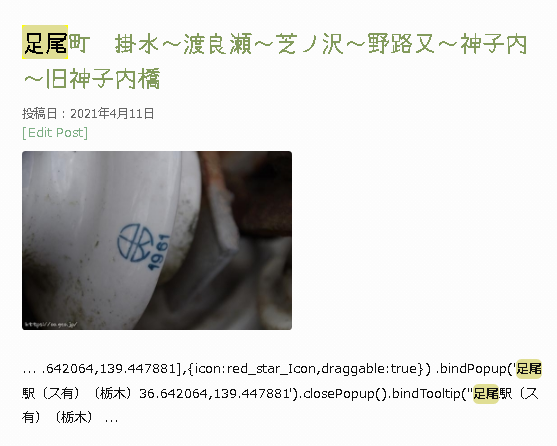
↓Search.phpの内容(参考)
<h2><?php the_search_query(); ?>の検索結果 : <?php echo $wp_query->found_posts; ?>件</h2>
<!-- 投稿情報 loop -->
<?php if(have_posts()) : ?>
<?php while(have_posts()):the_post() ?>
<h3><?php the_title(); ?></h3>
<div class="post">
<?php if (has_post_thumbnail()) : ?>
<p class="postThumbnail"><?php the_post_thumbnail(); ?></p>
<?php endif; ?>
<p><?php the_content('詳細はこちら'); ?></p>
</div><!-- /post -->
<?php endwhile; ?>
<?php else: ?>
<div class="post">
<p>申し訳ございません。該当する記事がございません。</p>
</div>
<?php endif; ?>
参考:検索結果テンプレート -search.php- _ WordPress – FindxFine
参考:WordPress 検索フォームを作成する _ プロカツ!
参考: 【サンプルコード付き!】wordpressで作られたサイトに検索機能を追加する方法 _ ジーニアスブログ – WEB制作会社ジーニアスウェブのお役立ちブログ
上記のコードを使うと検索結果に<P></P>タグが表示されてしまう問題が発生した。
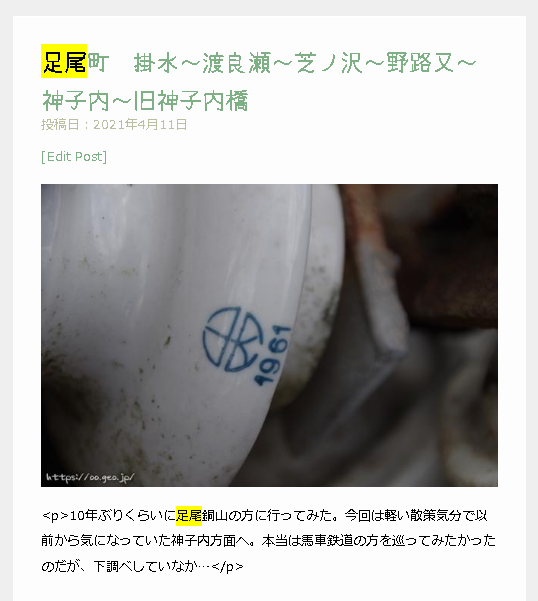
PHPコードを下記のように変えると表示されなくなった。
<?php echo get_the_excerpt(); ?>でも良いらしい。
<?php the_excerpt(); ?>
↓からに変更
<?php remove_filter ('the_excerpt', 'wpautop'); //Pタグ削除?>
<?php the_excerpt(); ?>
参考:WordPress – 抜粋文からpタグを削除するget_the_excerpt() _ アトリエJ.
さらに全角スペース&半角スペースで検索した時に全件表示されてしまう問題を修正。
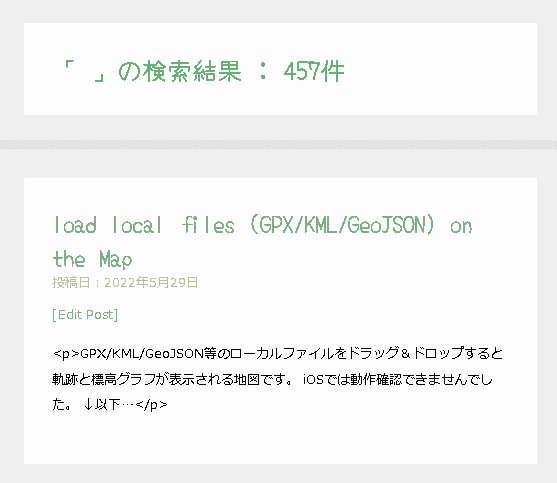
親テーマのfunctions.phpに以下のタグを追記。うちの環境(Luxeritas)では子テーマのfunctions.phpだと効かなかった。
// 空欄・スペース検索の結果を変更する関数(結果非表示)
function mycus_empty_and_blank_search_invalid_func( $search, \WP_Query $q ) {
if ( $q->is_search() && $q->is_main_query() && ! $q->is_admin() ) {
$s = $q->get( 's' );
$s = trim( $s );
if ( empty( $s ) ) {
$search .=" AND 0=1 ";
}
}
return $search;
}
add_filter( 'posts_search', 'mycus_empty_and_blank_search_invalid_func', 10, 2 );
参考:空欄検索・スペース検索を無効化する方法
以上の方法ではsearch.phpとsearchform.phpしか使わないので、以前作ったloop-thumbnail.phpが不要になった。
2022年6月7日(火)22:42:00
795文字
WEB,WordPress
参考:wordpress, author — 著者ページを削除するにはどうすればいいですか?
知らなかった。
https://○○/wp-json/wp/v2/users にアクセスしても自分のユーザーIDが外部に見える状態になってしまっていたのか。
→間違えてLuxeritasの親テーマの方を有効化してしまっていたので、子テーマを有効化すれば子テーマのfunction.phpでも大丈夫だった。
function my_filter_rest_endpoints( $endpoints ) {
if ( isset( $endpoints['/wp/v2/users'] ) ) {
unset( $endpoints['/wp/v2/users'] );
}
if ( isset( $endpoints['/wp/v2/users/(?P<id>[\d]+)'] ) ) {
unset( $endpoints['/wp/v2/users/(?P<id>[\d]+)'] );
}
return $endpoints;
}
add_filter( 'rest_endpoints', 'my_filter_rest_endpoints', 10, 1 );
参考:「__author=1」以外でもIDは漏洩する【WordPress】 _ 趣味人のムダ知識
2022年6月7日(火)20:30:53
929文字
WEB,WordPress,コアサーバー
コアサーバー使ってるとWordPress初期インストール時に自動的にValue-Authのプラグインが導入される けど、そのプラグインでは設定時になぜかエラーが出て使えなかった(認証コードなどを3ヶ所入れるとエラーになる)。
↓使えなかったプラグイン
Value-Auth Two Factor and Access Control – WordPress プラグイン _ WordPress.org 日本語
↓使えたプラグイン
これはWordPressの検索画面で出てこないので、下記サイトの一番下のダウンロードからzipファイルを入手して、手動でインストールした。両方のプラグインが入っていると挙動がおかしくなったので、Value-Auth Two Factor and Access Control の方を無効化した。
Value-Auth Twofactor Login
ご利用の流れ _ Value-Auth(バリューオース)
↓参考
ご利用の流れ _ Value-Auth(バリューオース)
WordPressにSMS認証を導入するメリット・やり方 – Acceliv
Value-Auth(バリューオース)
本人認証サービス「Value-Auth byGMO」を提供開始
Value-Authは、メールなら月100通まで無料。1000通でも110円と安い。ただSMSは1通8円台と、結構高い。
「月額料金0円でSMS10通、メール100通の無料枠付き」という書き方をしているページもあり、その記述だとSMSも月10通まで無料のような印象を受けるが、SMSは初回の無料枠10回を消費したら有料プランしか選択できないのではないか?
曖昧な書き方で困惑するが、ダッシュボードの送信数カウントが来月リセットされれば月額払いということだと思うので、しばらく様子を見てみる。
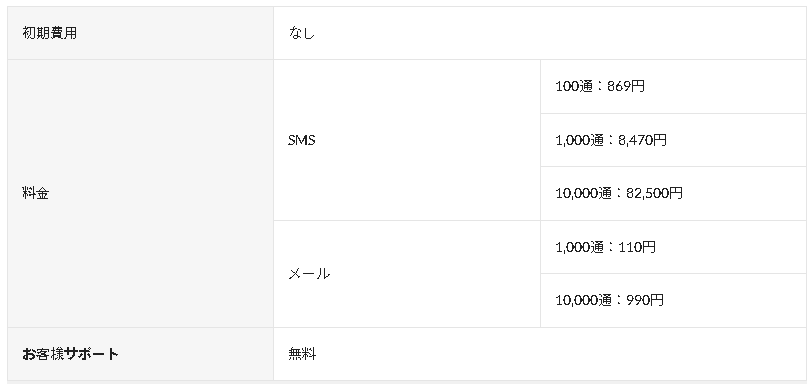
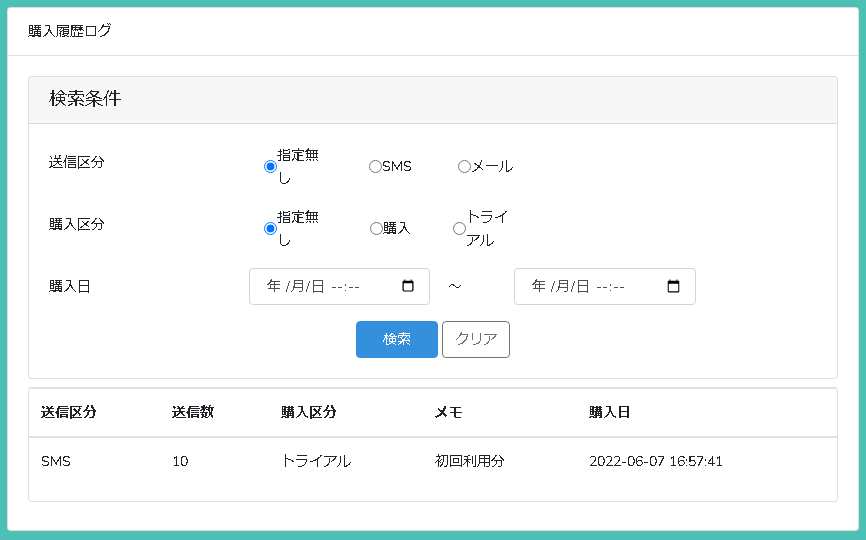
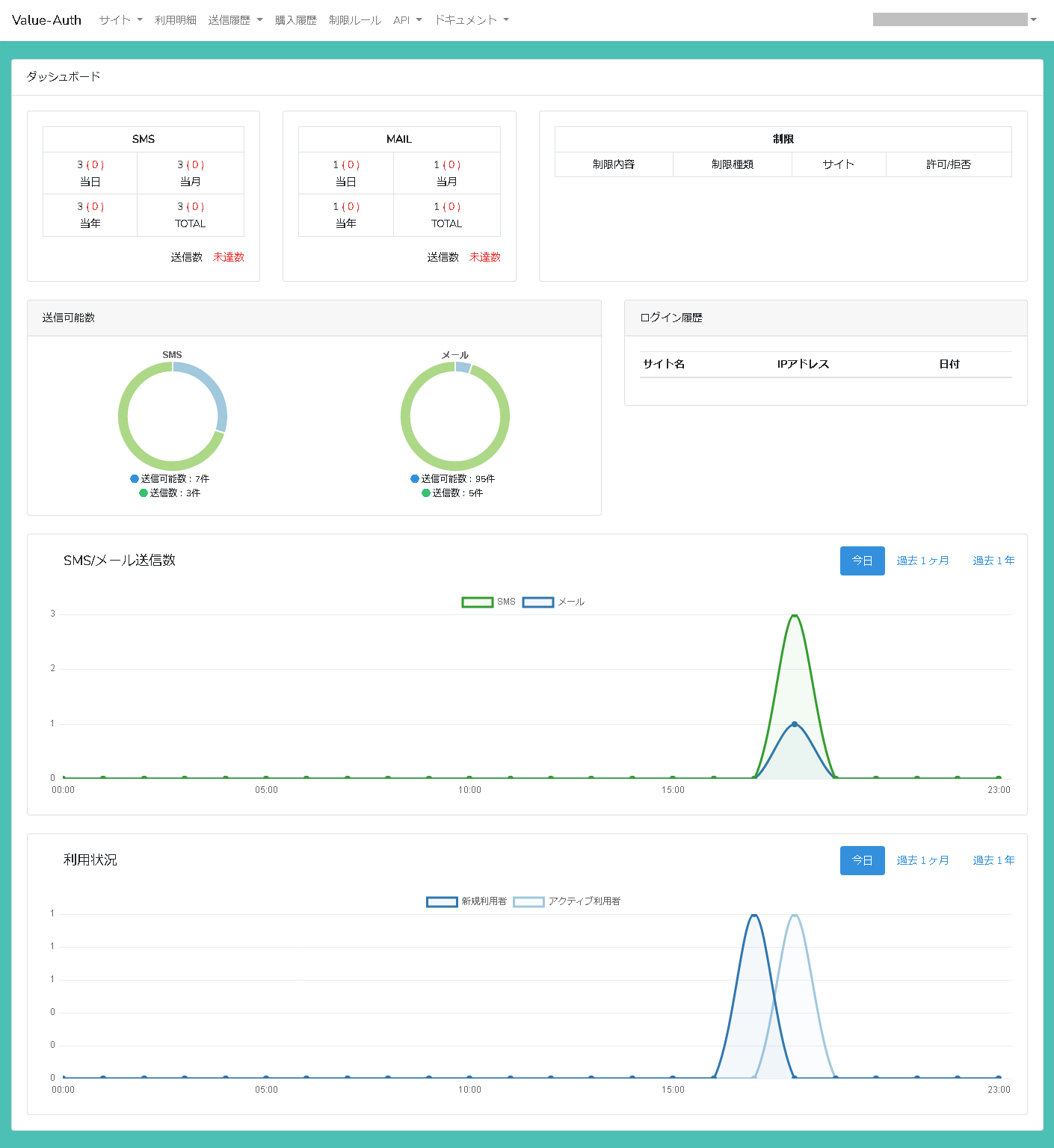
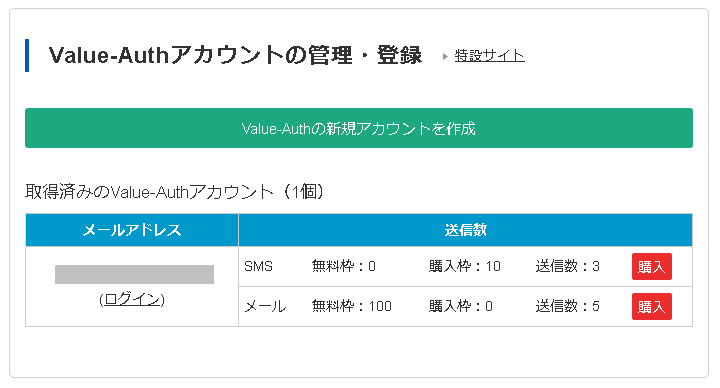
私はSiteGuard WP Plugin というプラグインも使用してるんだけど、併用するとSiteGuard WP Plugin でログインした後にこんな風なメール認証の通知がくる。
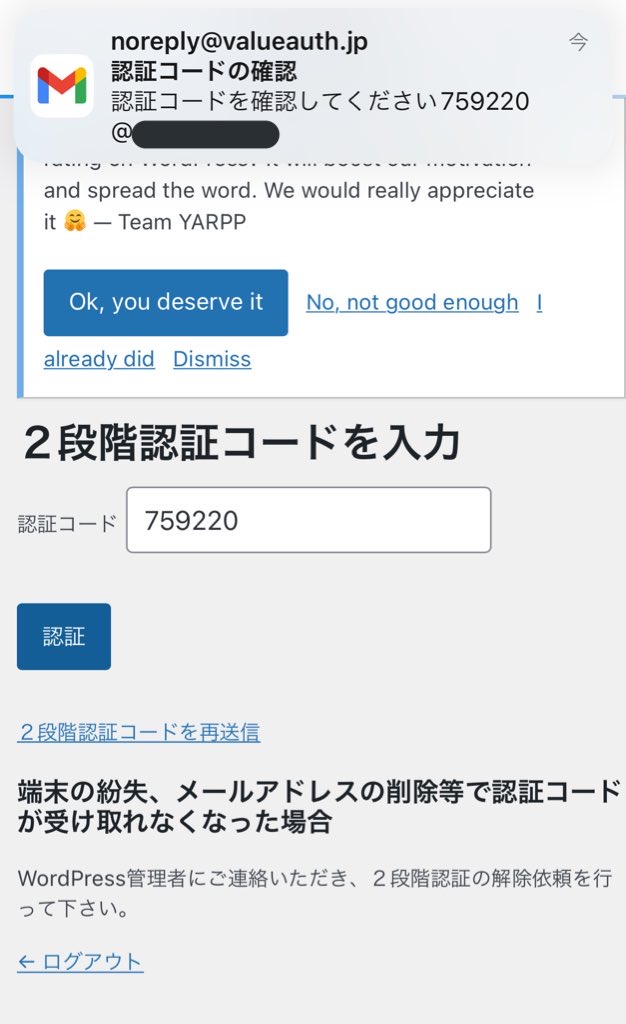
2022年6月7日(火)15:50:38
726文字
WEB,WordPress,コアサーバー
コアサーバーのWordPress管理画面にログインできない件、サポートに問い合わせてみたら、やはり昨日のメンテナンス(リニューアル)でデータベースが正常に移行できてない可能性があると言われて、希望であればリニューアル前のデータベースデータに巻き戻すと言われたので、リストア作業をお願いしてみたら復旧したーー!!!
良かったー!!
コアサーバーのサポート、私は一番安いプランのV1 コアミニ だからあまり期待してなかったけど、思ったより対応が早くて良かった。初めて連絡してから20分後に返信がきた。態度も丁寧だったし満足してる。
なおコアサーバー及びバリュードメインに問い合わせする際の注意事項として、契約ユーザーであれば必ずバリュードメインの管理画面からログインした状態で問い合わせすること。
ゲストユーザーでも問い合わせは可能だけど、契約ユーザーIDなどの個人情報を含む対応はログインした状態でないと受け付tけてもらえないので、ゲストユーザーでサポートとやりとりすると後に管理画面からログインしなおして問い合わせてくれと要望されることになる。面倒くさい。あとバリュードメインの契約管理画面はログイン時間が短く(数十分で自動的に切断される仕様みたい)、送信する際はログアウト状態になってないか今一度確かめた方がいい。私はログイン状態になってるつもりで問い合わせ送信したのに、ログアウトしててゲストユーザーでの問い合わせになってしまった。
大体はこんな所かな。
昨日のコアサーバーのリニューアル詳細↓
リニューアルにおけるサーバーシステムの増強と移行について _ お知らせ一覧 _ レンタルサーバー CORESERVER(コアサーバー)
2022年6月7日(火)11:52:36
120文字
WEB,WordPress,コアサーバー
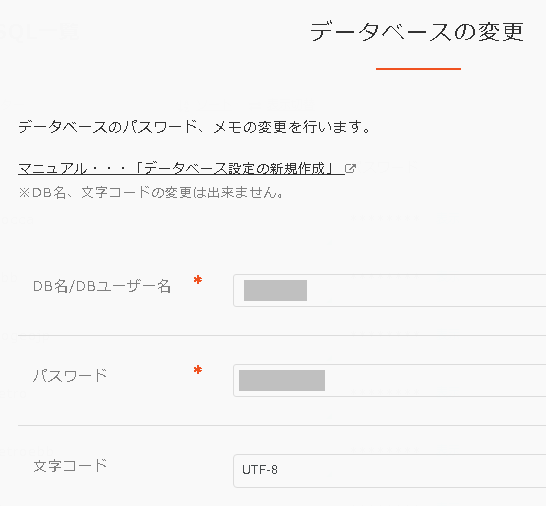
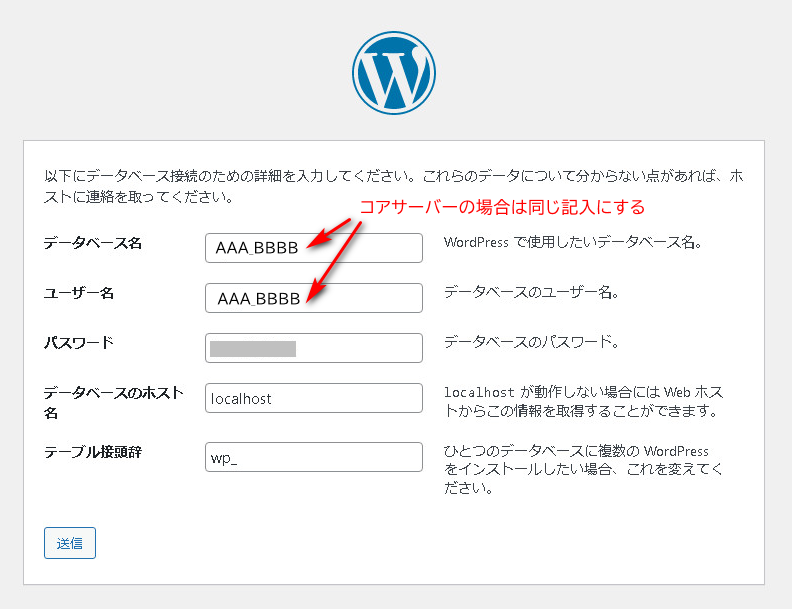
2022年6月7日(火)10:37:17
206文字
WEB,WordPress,コアサーバー
2022年6月7日(火)07:18:00
1560文字
WEB,WordPress,コアサーバー
【重要】【日程変更】コアサーバー 最新・高速サーバーへの移転メンテナンスのお知らせ _ メンテナンス・障害 _ Value Domain(バリュードメイン)
メンテナンス実施日時
2022.06.06 00:00 ~ 2022.06.06 09:00
対象サーバー:
m1.coreserver.jp
m2.coreserver.jp
m3.coreserver.jp
m4.coreserver.jp
m5.coreserver.jp
m6.coreserver.jp
m7.coreserver.jp
m8.coreserver.jp
m9.coreserver.jp
m10.coreserver.jp
m11.coreserver.jp
m12.coreserver.jp
m13.coreserver.jp
m14.coreserver.jp
m15.coreserver.jp
m16.coreserver.jp
m17.coreserver.jp
m18.coreserver.jp
m19.coreserver.jp
m20.coreserver.jp
m21.coreserver.jp
m22.coreserver.jp
m23.coreserver.jp
m24.coreserver.jp
m25.coreserver.jp
m26.coreserver.jp
m27.coreserver.jp
m28.coreserver.jp
m29.coreserver.jp
m30.coreserver.jp
m31.coreserver.jp
m32.coreserver.jp
m33.coreserver.jp
m34.coreserver.jp
m35.coreserver.jp
m36.coreserver.jp
m37.coreserver.jp
m38.coreserver.jp
m39.coreserver.jp
m40.coreserver.jp
m41.coreserver.jp
m42.coreserver.jp
m43.coreserver.jp
m44.coreserver.jp
m45.coreserver.jp
m46.coreserver.jp
m47.coreserver.jp
m48.coreserver.jp
m49.coreserver.jp
m50.coreserver.jp
○作業内容:
最新仕様+最新の性能のサーバーへのデータ移転メンテナンス
1) 物理サーバーの大幅な高速化
・CPU:28コア → 64コア
・メモリー:384GB → 1T (負荷に応じて変更)
2) 最新の仕様
・標準PHP:FastCGI版7.1系 → FastCGI版7.4系
・MySQL:5.7系 → MariaDB10.6系
・その他各種ソフトウェア最新版
○注意事項:
・このメンテナンスによるサーバーのIPアドレスの変更はありません。
PHP が最新版の PHP7.4系 (FastCGI版) へ、
MySQL が最新版の MariaDB 10.6系へ変更させていただきますので、ご注意ください。
・メンテナンス作業において、最大9時間程度の停止が発生する場合があります。
・旧MySQL 5.1への接続を提供しておりましたが、今回のリニューアル後は廃止となります。
2022年6月7日(火)00:07:15
1101文字
WEB,コアサーバー,WordPress
↓一応とった対策。
下記の内容は別のところにメモってあったので、wp-config.phpはのぞかなくても良かった。
/** MySQL データベースのユーザー名 */
define('DB_USER', '********');
/** MySQL データベースのパスワード */
define('DB_PASSWORD', '********');
以下の内容に従ってphpMyAdminにログインしてwp_userとwp_usermetaを編集してみたけどユーザー追加できなかった。
WordPressの管理者を削除してしまった…!データベースから管理者を追加する最小構成 _ HPcode(えいちぴーこーど)
↓こちらの方法に従って親テーマのfunctions.phpに以下コードを追記して「http(s)://(サイトのURL)?salvage_admin_secret=1」にアクセスしたら「int(3)」と表示されたので、完全に管理ユーザーが空欄になってしまっているっぽい。phpMyAdminでは追記できるのに、なぜWordPressの方に反映されないのか…
function salvage_admin() {
if (!empty($_GET['salvage_admin_secret'])) {
$userdata = array(
'user_login' => 'newadmin', //作成したい管理者ユーザのユーザ名
'user_pass' => 'new1234', //作成したい管理者ユーザのパスワード
'user_email' => 'new@example.com', //作成したい管理者ユーザのメールアドレス
'role' => 'administrator',
);
$result = wp_insert_user( $userdata ) ;
var_dump( $result );
die;
}
}
add_action( 'init', 'salvage_admin' );
WordPressの管理者アカウントがわからない・管理者パスワードがわからない時のサルベージ _ AD5 WordPress Lab
2022年6月6日(月)16:25:01
257文字
WEB,WordPress,コアサーバー
Jetpack がログインページをロックしました。
お客様の IP アドレス (○.○.○.○) はセキュリティ違反の可能性があるため、フラグが立てられました。ログインのロックを解除するには、特殊リンクをメールで自分自身に送信します。
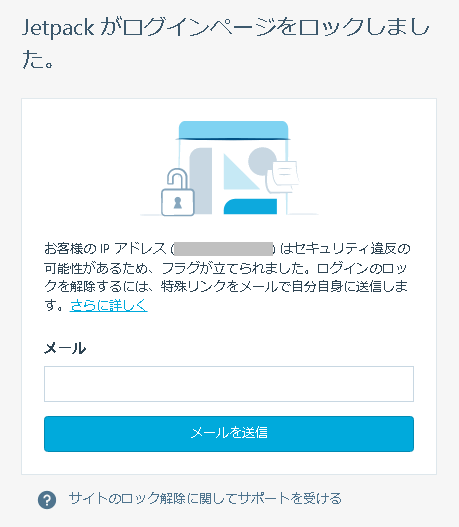
2022年6月6日(月)10:46:47
335文字
WEB,WordPress,コアサーバー
パスワードのリセットを試みても登録メールアドレスが消えてるから実行できない。
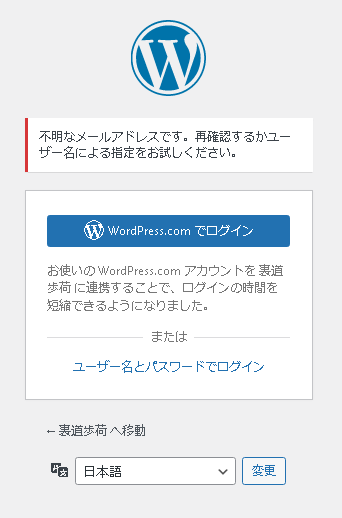
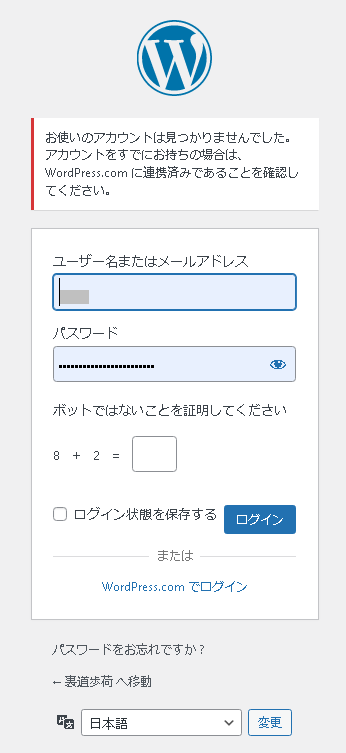
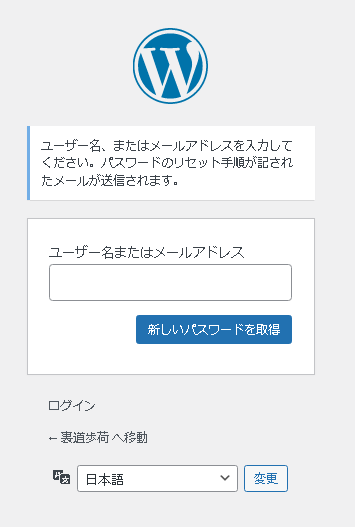
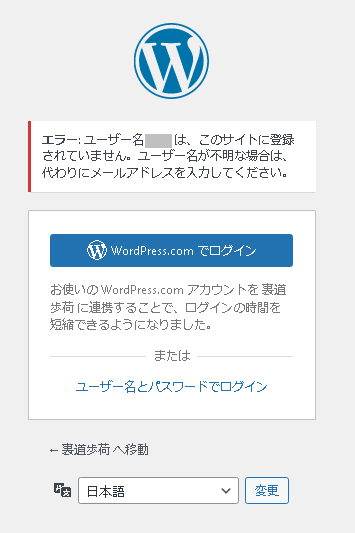
サイト内検索 は時間がかかるが使えてるし、sitemap.xml 見ると全ページあるみたいだけど、自動出力のサイトマップ にはごく一部のページしか表示されない。データベースがいかれちゃったっぽい?
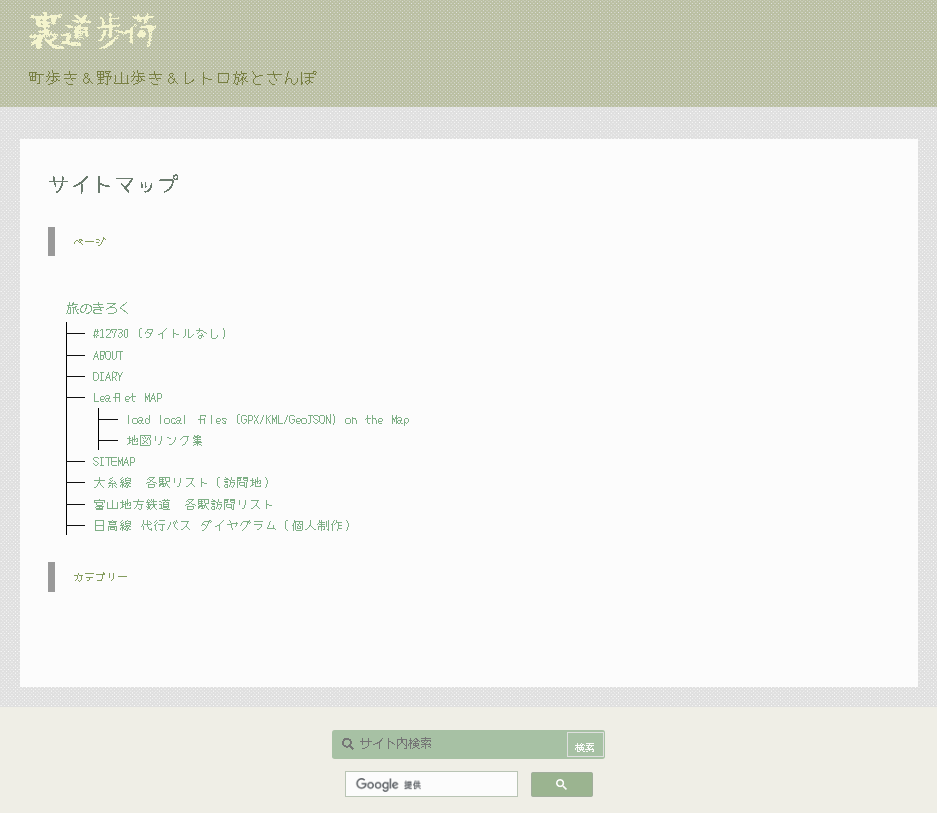

2022年6月6日(月)09:47:03
769文字
WEB,WordPress,コアサーバー
0:13 Jetpackからのメール 「あなたのサイトはダウンしているようです。Jetpack Monitorが最後にチェックしたときに、 oo.geo.jpがロードされませんでした。」
1:17 Jetpackからのメール 「あなたのサイトはまだダウンしているようです。Jetpack Monitorが最後にチェックしたときに、 oo.geo.jpがまだロードされませんでした。59分間オフラインになっています。」
5:20 Jetpackからのメール 「朗報です!あなたのサイトはオンラインに戻りました。oo.geo.jpがオンラインに戻りました!オフラインまたは約5時間応答がないように見えましたが、現在はすべて正常に戻っています。」
---------------------------------------------
コアサーバーV1全台メンテナンス実施日時
2022.06.06 03:30 ~ 2022.06.06 05:30
でもコアサーバーのメンテナンスが関係ないとしたら、なんで復旧したなんて通知くるんだろ。
WordPressダウンしてるのは1つのサイトのみで、同じコアサーバー下のサイトでも他のドメインのWordPressは大丈夫。
ダウンして管理ページにログインできなくなってTOPページも崩壊してるWordPressのサイトは、個別ページにはアクセスできるしアーカイブも見れるので、部分的におかしくなってるみたい。検索ボックスを利用してみたらWordPressでは滅多に出なかった500エラーが出た。
2022年6月6日(月)08:53:40
376文字
WEB,WordPress,コアサーバー
「このメンテナンスは完了いたしました。ご迷惑をお掛けし申し訳ございませんでした。(2022.06.06 05:30)」と書いてあるが…
緊急メンテナンス _ メンテナンス・障害 _ Value Domain(バリュードメイン)
https://status.value-domain.com/informat...
メンテナンス実施日時
2022.06.06 03:30 ~ 2022.06.06 05:30
対象
コアサーバー V1全台
内容
ネットワーク切り替えを伴う緊急メンテナンスを実施いたします。
2022年6月5日(日)16:04:25
593文字
WEB,WordPress
/* 検索結果で検索文字をハイライトする
---------------------------------------------------------- */
function highlight_search_results($content) {
if (!is_admin() && is_search() && is_main_query()) {
$keys = implode('|', explode(' ', get_search_query()));
$content = preg_replace('/'. $keys .'/iu', '<mark>$0</mark>', $content);
}
return $content;
}
add_filter('the_title', 'highlight_search_results');
add_filter('the_excerpt', 'highlight_search_results');
参考:[WordPress] 検索結果で検索文字をハイライトする方法
https://b.0218.jp/20170908225013.html
2022年6月5日(日)12:38:57
635文字
WEB,WordPress
固定ページで抜粋表示したい場合はfunctions.phpに下記コードを記入すれば良いらしい。
add_post_type_support( 'page', 'excerpt' );
下記コードを子テーマのfunction.phpに追記して抜粋の文末にされる[…]を…に変更した。
// 抜粋末尾の文字列を[…]から変更する
function my_excerpt_more($more) {
return '・・・';
}
add_filter('excerpt_more', 'my_excerpt_more');
下記コードを子テーマのfunctions.phpに追記して抜粋の文字数制限を80文字にした。
function my_excerpt_length($length) {
return 80;
}
add_filter('excerpt_mblength', 'my_excerpt_length');
pタグを消す
<?php the_excerpt(); ?>
↓
<?php echo get_the_excerpt(); ?>
に変更してPタグを消せるらしい。
参考:WordPressの抜粋で知っておくべき基本と3つのカスタマイズ - Offise Kondo
https://takayakondo.com/wordpress-excerp...
3年ほど前は一番安いクラスのコアミニが12ヶ月契約で月198円で、そのころはまだ使える容量が120GBと少なかったけど(現在は200GB)、月100円台で自由に使えるサーバーあると別にホームページとか作る目的でなくても色々遊べていいなあと思って契約した。それで肝心のブログやホームページの方はおろそかにしながら利用してきたが、バックアップファイルも含めて現在80GBほどの使用量なのに年間3000円台となると何だか高いなあとも感じてきてコアサーバーから離れることを検討してる。ただし代替サービスも見つからず何の用意もしてないので猶予期間として3ヶ月990円で更新。契約時は安くても後々値上げされると嫌だから無料レンタルサーバーで行くことにした。でもシンクラウドfreeは今ユーザー登録締め切ってるんだよね…なんで😭用途によってドメイン変えて使いたいのに😭早く再開して😭
然るにこのてがろぐも鯖移動する予定。画像さえuploadしなきゃ容量の少ないレンタルサーバーでも大丈夫なんだけど、広告出ない所がいいんだなあ…。
てがろぐ普通に絵文字打てるのはいいなあ🤗何でも打てるのかな☘️🌸🐧🐝